谷歌浏览器看在线视频没有画面只有声音怎么解决?解决在线视频没有画面只有声音的方法说明
2019-09-16 10:36 912人浏览 0 条评论
IE问题解决办法文章由小编整理发出,内容真实有效,欢迎提出您的意见IE系列文章由小编在互联网中整理并且发出,内容保障真实健康.
谷歌浏览器看在线视频没有画面只有声音怎么解决,很多小伙伴都还不知道,下面IEfans小编为大家整理了解决在线视频没有画面只有声音的方法说明,一起来看看吧!
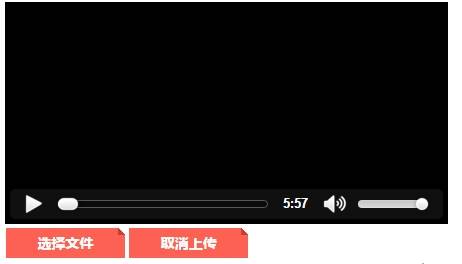
谷歌浏览器看在线视频没有画面只有声音解决方法:
这是因为谷歌浏览器自动更新,而新版默认启用谷歌浏览器硬件加速,导致谷歌浏览器在线看视频时只有声音没有画面。我们只要关掉谷歌浏览器里面的硬件加速就好了,具体操作步骤如下:
首先打开谷歌浏览器,在打开的chrome浏览器主界面,我们点击右上角的“打开菜单”按钮。
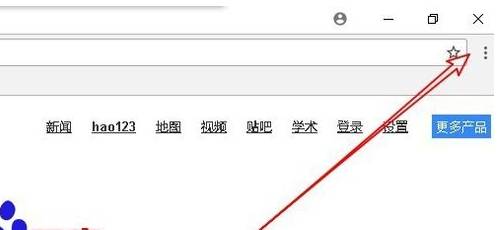
在弹出的下拉菜单中,点击“设置”菜单项。
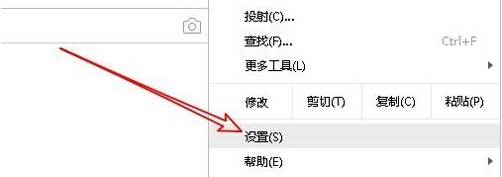
这时就可以打开Chrome浏览器的设置页面,点击左上角的“设置”快捷链接。
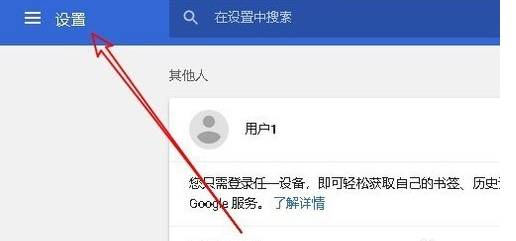
在弹出的下拉菜单中,点击“高级”菜单项。
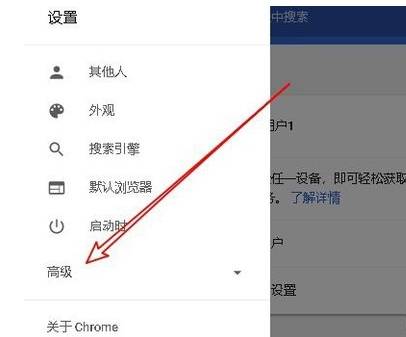
然后在展开的菜单中,点击“系统”菜单项。
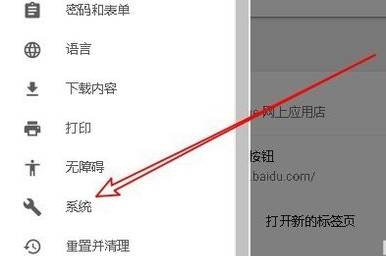
在右侧打开的系统设置页面中,找到“使用硬件加速模式(如果可用)” 一项,把其后面的开关设置为关闭就可以了。
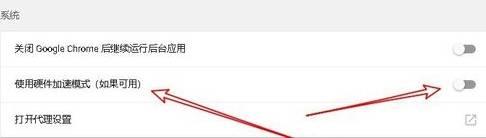
重启浏览器打开刚才观看的在线视频,这时发现可以正常观看视频了。
喜欢小编为您带来的解决在线视频没有画面只有声音的方法说明吗?希望可以帮到您~更多相关内容尽在IE浏览器中文网站专区。
还有更多的IE类办法指南,需要用户多多的发掘,可以在搜索框进行搜索查找,如果您觉得文章解决不了您的问题,可以加入QQ群,帮您解决问题。
相关资讯
留言评论
系统推荐








发表回复
要发表评论,您必须先登录。